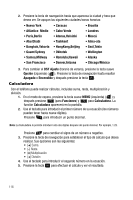Samsung SCH U340 User Manual (SPANISH) - Page 112
Pendientes, Adición, edición y borrado de tareas de pendientes
 |
UPC - 635753463200
View all Samsung SCH U340 manuals
Add to My Manuals
Save this manual to your list of manuals |
Page 112 highlights
2. Presione la tecla de navegación para moverse dentro del calendario. • Presione la tecla OK para abrir la fecha resaltada. • Presione la tecla de volumen hacia arriba ( ) para ver los meses anteriores. • Presione la tecla de volumen hacia abajo ( ) para ver los meses futuros. • Presione la tecla suave Opción (izquierda) ( ) mientras ve el calendario para que aparezcan las opciones siguientes. - Ver - Para ver los eventos de cualquier fecha que esté enmarcada. - Añadir nuevo - Para añadir un evento nuevo en la fecha. - Ir a fecha - Le permite pasar a cualquier fecha que especifique. Pendientes La función Pendientes le permite crear una lista de tareas. Puede guardar, priorizar y administrar hasta veinte tareas de Pendientes. 1. En el modo de espera, presione la tecla suave MENÚ (izquierda) ( ) y después presione tuv (para Funciones) y ghi para Pendientes. Aparecerá la pantalla Agregar pendiente. 2. Use el teclado para introducir los detalles de la tarea. (Consulte "Introducción de texto", en la página 46, para obtener más información.) 3. Presione la tecla suave Opción (izquierda) ( ). En la pantalla aparecerá un menú emergente con las opciones de modos de introducción de texto siguientes: • T9 Palabra • Alfa • Símbolo • Número 4. Presione la tecla de navegación hasta resaltar el modo de introducción que desea usar y presione la tecla OK o presione la tecla BACK para salir del menú emergente. 5. Una vez que haya terminado de introducir los detalles de la tarea, presione la tecla OK . Se le solicitará que introduzca la prioridad de la tarea. 6. Presione la tecla de navegación hasta seleccionar Alta o Baja. 7. Presione la tecla de navegación hasta resaltar el campo Tiempo. Presione la tecla de navegación hasta seleccionar pm o am. 8. Use el teclado para introducir la hora y fecha de la tarea. 9. Presione la tecla OK para guardar la tarea. Adición, edición y borrado de tareas de pendientes 1. En el modo de espera, presione la tecla suave MENÚ (izquierda) ( ) y después presione tuv (para Funciones) y ghi para Pendientes. 2. Presione la tecla de navegación para navegar por las tareas de Pendientes. Los eventos aparecen en orden de prioridad. 112